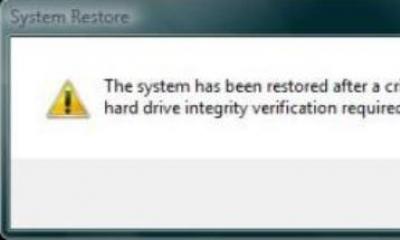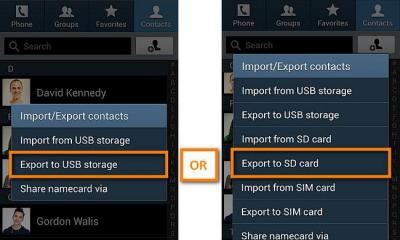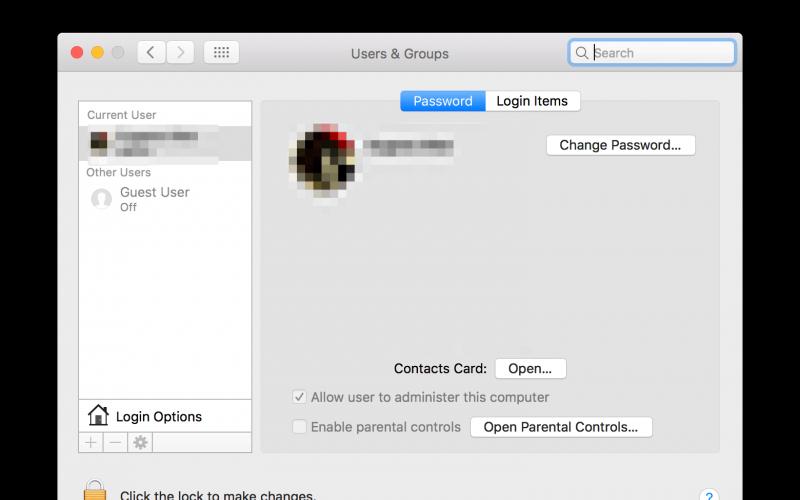Принтер представляет собой периферийное оборудование, которое применяется для распечатки текста с электронного носителя на бумажные листы. Пользователям, которые пользуются данным видов компьютерной техники, следует знать, что принтеры тоже нуждаются во времени для восстановления. Оно может зависеть от того, насколько интенсивно используется данный вид оборудования.
Если принтер начинает печатать полосами, то это повод для того чтобы забить тревогу. Это значит, что он функционирует не должным образом и его необходимо ремонтировать. В данной статье будет рассмотрено несколько ситуаций появления различного рода полос на бумаге после распечатки на принтере информации. Также будут предложены варианты решения данных проблем.
Появление белых полос на бумаге во время печати на принтере
Белые полосы после печати на принтере не являются показателем чего-то плохого. Они образуются в случае, когда в данном виде оборудования подходит к концу краска. Для того чтобы справиться с такой ситуацией необходимо просто приобрести новый картридж. Однако данный картридж может стоить достаточно дорого. Именно по этой причине некоторые сервисы оргтехники предлагают свои услуги, которые заключаются в том, чтобы перезаправить картридж. Данную манипуляцию есть возможность провести в домашних условиях.
Каждый пользователь, который решил приобрести для себя принтер должен в обязательном порядке спросить у продавца, можно ли при необходимости осуществлять перезаправку картриджа, или нет, чтобы в будущем не возникло никаких проблем.
Появление черных полос во время печати на принтере

Следует отметить, что заменять фотобарабаны необходимо после каждой третьей заправки. Однако не редко случаются ситуации, при которых проблемы появляются достаточно рано. Для их исправления необходимо осуществить чистку вала. При этом есть возможность использовать мягкую ткань. Для того чтобы выяснить, где необходимо провести чистку необходимо просто внимательно посмотреть на бумагу. На ней черные полосы могут располагаться с определенной стороны. Именно там и нужно проводить очистку. Также можно стряхнуть засохшее скопление красящего вещества. Делать это следует с большой осторожностью.
Также имеется еще одна проблема, с которой очень часто сталкиваются пользователи. Для ее решения не нужно обращаться к специалистам, а все можно сделать своими руками. Она заключается в том, что смазка фотобарабана может высохнуть. Это происходит из-за того, что достаточно продолжительный период времени принтером никто не пользуется. Для решения этой проблему рекомендуется активизировать опцию самоочищения. Она доступна для каждого пользователя в разделе Принтеры и факсы. Ее также можно использовать и для того чтобы справиться и с предыдущей проблемой.
Появление продольных полос во время печати на принтере
Если пользователи очень часто используют распечатку информации с электронного носителя на бумагу и на ней появляются продольные полосы, то с данной проблемой могут справиться только специалисты. При этом требуется замена фотобарабана. В некоторых ситуациях в меньшую сумму денег обойдется приобретение запасного фотобарабана и использовать его для замены. Однако при этом очень важно быть полностью уверенным, что в принтере вся проблема заключается именно в данном виде комплектующего.
Появление поперечных полос во время печати на принтере
Если во время печати на принтере образуются поперченные полосы, то это признак того, что магнитный вал находится в полностью изношенном состоянии. Данная проблема случается достаточно редко. Однако цены на ее уст ранение являются относительно высокими. Каждый пользователь должен знать о том, что если и магнитный вал и фотобарабан в принтере находятся в неисправном состоянии, то гораздо выгодней при этом заменить картридж, чем проводить их ремонт.
Видео: Принтер печает полосы? Исправляем!
В работе принтера наиболее распространённый дефект печати – это появление полос на бумаге. Они могут быть узкие, широкие, горизонтальные или вертикальные, более размытые или очень яркие, цветные или одноцветные, с пробелами или без. При этом распечатанный документ любые полосы абсолютно не красят. Ведь это серьёзный дефект, избавиться от которого не всегда просто. Поэтому давайте узнаем, почему появляются полосы на бумаге при печати и выясним, как устранить эту неполадку.
Есть несколько типовых причин, которые ведут к образованию полос на бумаге. При этом у струйного и лазерного принтера они разные. Для начала расскажем о том, почему может «полосить» струйный принтер:
- Заканчиваются чернила.
- Чернила засохли или загустели внутри печатающей головки (как правило, из-за того, что устройством долго не пользовались).
- Нарушена целостность и герметичность картриджа.
- Произошла деформация вала (зачастую связана с длительным сроком эксплуатации устройства).
- Неисправна печатающая головка. Она может быть завоздушена. Либо вышел из строя/пережат сам шлейф. Чаще все при такой поломке на листе наблюдаются горизонтальные полосы.
- Загрязнены или повреждены элементы эскондера. Это сама лента или датчик.
Это наиболее распространённые причины. Однако полосы при печати могут появиться и в результате прочих неисправностей, которые не перечислены выше.

Алгоритм устранения неполадки для струйного принтера
С тем, почему принтер печатает полосами, мы разобрались. Теперь поговорим о том, как диагностировать и устранить все перечисленные выше неисправности, которые зачастую и являются причинами появления полос на бумаге. Чтобы вам было проще, рекомендуем придерживаться следующего алгоритма:

- Вставляем в лоток принтера чистую бумагу.
- Открываем утилиту управления или заходим в специализированный центр настроек устройства.
- Находим раздел «Сервис» или «Обслуживание».
- Запускаем очистку печатающей головки и проверку дюз (сопел).
- Если же проблема не решилась, то повторяем операцию ещё 1-2 раза. Не забываем подождать примерно 2-3 часа. После чего проверяем, перестал ли принтер печатать полосами.

Однако программным способом очистить печатающую головку получается не всегда. Например, бессмысленна данная процедура на струйном МФУ Canon Pixma MG2440. У этой модели нет помпы для прочистки печатающих головок. Поэтому удалять засохшие чернила можно и вручную. К примеру, используя химические чистящие средства.
Очистка печатающей головки и ручная промывка жидкостями не помогла? Тогда, скорее всего, эта деталь вышла из строя. Поломка печатающей головки случается довольно часто. Самая распространённая причина – неаккуратное обращение с этим механизмом при снятии/установки. Кроме того, если вы много печатаете на принтере или МФУ, то неисправность головки просто связана с естественным износом. Какой выход? Ответ очевиден – замена детали. Проще всего, если она встроена в картридж. Но у большинства принтеров (к примеру, фирмы эпсон) головка размещена отдельно, а её цена составляет от 50 до 80% от стоимости нового устройства.
Вы следовали приведённому алгоритму, но струйный принтер продолжает «полосить»? Значит, стоит обратиться за помощью в сервисный центр. Либо и вовсе всерьёз рассмотреть вопрос о покупке нового устройства.
Почему лазерный принтер печатает полосами?
Зачастую можно наблюдать полосы и при печати на лазерных принтерах. Что может служить причиной появления такой неисправности? Список довольно большой:
- Недостаточный уровень чернил.
- Разгерметизация картриджа.
- Повреждён/испорчен фотобарабан.
- Повреждён магнитный вал либо на него попал посторонний предмет (при такой неисправности в 80% случаях лист выходит с печати с чёрной полосой по краю или сбоку).
- Заполнен бункер, куда попадают отходы тонера.
- Плохо закреплено лезвие дозировки тонера.
- Нарушен контакт фотобарабана и магнитного вала
Причём продолжать этот список можно ещё очень долго. Но самые частотные причины мы назвали, а поэтому перейдём к тому, как устранить сбой печати и, наконец-то, забыть про листы с полосой.
Избавляемся от полос при печати на лазерном принтере
При диагностике проблем в работе лазерного устройства рекомендуем вам обращать внимание на специфику появления полос. Это поможет понять, какая именно неисправность вызвала дефект печати.
- Допустим, лазерный принтер печатает полосу посередине . Как правило, это говорит о том, что заканчивается тонер. При этом чем меньше в картридже чернил, тем шире полоса. Если же вы проверили и убедились, что тонера достаточно, тогда неисправна система подачи. Лучше обратиться в сервисный центр.
- Полосы состоят из мелких точек . В 90% случаях подобный дефект печати связан с тем, что заполнен бункер, в котором собираются остатки тонера. Что же нужно делать в такой ситуации? Конечно же, почистить бункер. Кстати, данную процедуру желательно проводить при каждой заправке картриджа. Иногда полосы из мелких точек возникают и из-за того, что неправильно установлено дозирующее лезвие. Поэтому не забудьте проверить и его.
- Непропечатанные, белые и довольно широкие полосы на листе . Причин может быть несколько. Например, мало тонера. Либо на вал попал посторонний предмет (скрепка, кусочек бумаги или скотча, монетка и пр.). В таком случае избавиться от полос не сложно. Достаточно убрать инородное тело.
- Поперёк листа тянутся неяркие полосы чёрного цвета? Это не сулит ничего хорошего. Зачастую это вызвано износом магнитного вала. Исправить положение можно заменой узла или картриджа.
- Тёмные полосы на одном или обоих краях листа. Они свидетельствуют об износе или повреждении фотобарабана. Скорее всего, придётся менять деталь. Дело в том, что у фотобарабана со временем стирается чувствительный слой, восстановить который, мягко говоря, проблематично.
- Полосы неправильной формы заполняют весь лист (смотрится как фон). Вероятно, при заправке картриджа использовался тонер низкого качества. Ещё одна потенциальная причина такого дефекта печати – загрязнён магнитный вал или оптическая система принтера.
- Горизонтальные и практически равноудалённые друг от друга полосы. Чаще всего проблема кроется в плохом контакте между магнитным валом и фотобарабаном. Возможно, просыпался тонер, переполнен бункер с отходами краски или же виной всему некачественная заправка картриджа. Рекомендуется очистить контакт вала и прочие плоскости. Если это не поможет, то есть смысл установить новый картридж.
Как видите, ничего сложно нет. При этом устранить полосы при печати на лазерном принтере зачастую легче и быстрее, чем на «струйнике». Если устройство выдаёт полосы на распечатанной бумаге, то необходимо всего-то обратить внимание на их форму и зону появления, а также проверить:
- Уровень тонера;
- Исправность фотобарабана;
- Состояние картриджа;
- Положение дозирующего лезвия;
- Наполненность бункера отработки.
- Если вы будете самостоятельно чистить печатающую головку или сопла на принтере, то ни в коем случае не используйте спирт или воду. Лучше всего приобрести специальную чистящую жидкость. Она продаётся в тех же магазинах, где и чернила для принтера. На крайний случай можно применить жидкость для мытья стёкол.
- Чтобы быстро устранить полосы при печати на принтерах HP и Canon, рекомендуем первым делом обратить внимание на уровень чернил, а также на бункер отработанного тонера. В основном устройства этих марок начинают «полосить» из-за этого. Владельцам принтеров и МФУ от Xerox или Samsung можно не задумываться об очистке буфера отходов. Как правило, картриджи таких устройств им не оборудованы.
- Если на вашем струйном принтере чёрный и цветной картриджи полны тонером, тест дюз и печатающей головки выполнен на «отлично», но при печати всё равно проявляются полосы, то возможно причина кроется в другом. Например, раскалибрована головка. Такое случается, если устройство куда-то перевозили, переставляли или немного встряхнули, сместив каретку. Необходимо зайти в центр управления принтером и запустить калибровку печатающей головки.
- В целях профилактики появления полос при печати нужно регулярно чистить картридж. Тем более, если вы самостоятельно заправляете его. Дело в том, что чернила для дозаправки обычно берутся неоригинальные (большинство пользователей не покупают их из-за высокой стоимости), которые уступают по качеству тонеру от производителя. В частности, они быстрее высыхают и засоряют сопла.
Почему принтер печатает полосами? В первую очередь это связанно с тем, что по мере «старения» принтера качество печатного изображения ухудшается.
Один из самых распространенных дефектов печати - это появление на бумаге полос - широких и узких, одноцветных и многоцветных, горизонтальных, вертикальных, расположенных в одном месте или, наоборот, в разных.
Причин, почему принтер печатает полосами, достаточно много. Чаще всего это банальный износ деталей и загрязнение печатающего механизма частицами краски.
Впрочем, обо всем по порядку.
Если у вас струйный принтер
Причины «полосатой» печати
Вот основные причины появления полос при печати струйным принтером любой марки:
- Заканчиваются чернила.
- Чернила засохли внутри печатающей головки.
- Печатающая головка завоздушена.
- Печатающая головка неисправна либо вышел из строя ее шлейф.
Устранение неполадки
1. Проверьте уровень чернил:
- запустите утилиту управления принтером (если у вас ее нет - установите с диска, который прилагался к принтеру при покупке или с сайта производителя);
- откройте раздел «Обслуживание» или «Сервис»;
- запустите проверку уровня чернил.
Так выглядит вкладка «Приблизительные уровни чернил » в утилите управления принтером HP
А так - в настройках принтера Epson
В системах непрерывной подачи чернил (СНПЧ) уровень можно оценить визуально, так как банки прозрачные.
Если чернила подходят к концу, картридж нужно заменить или заправить.
2. Прочистите печатающую головку
Печатающие головки в струйных принтерах могут находиться в картридже или в самом принтере.
Первый вариант реализован в основной массе моделей Canon и HP, второй - в Epson.
Если у вас принтер первого типа - для решения проблемы можно просто сменить картридж.
В случаях, когда замена нецелесообразна (картридж не использован полностью), или неактуальна (замена печатной головки в принтерах Epson сопоставима по стоимости покупке нового принтера), можно попытаться решить проблему прочисткой.
В домашних условиях лучше всего это делать программно:
- Вставьте в принтер лист бумаги, запустите утилиту управления и откройте раздел «Обслуживание» («Сервис»).
- Выполните очистку печатающей головки и проверку дюз (сопел или, иначе говоря, «краскопультов» из которых выходят чернила). Такие опции есть в сервисных программах принтеров любой марки. Вот несколько примеров:
Совет! Если проблема не решилась, прочистку следует повторить еще 1-2 раза. Когда и это не помогает, удалить засохшие чернила можно печатающей головки химическими жидкостями (в домашних условиях для этого обычно используют «Мистер Мускул»).
Если у вас СНПЧ, убедитесь, что отверстия, через которые в банки поступает воздух, свободны. В случае если в них установлены фильтры, проверьте, не загрязнились ли они.
Если воздух через фильтры проходит с трудом, их нужно заменить или убрать.
Совет! Если вы редко печатаете, для профилактики высыхания чернил достаточно включать принтер хотя бы один раз в неделю. Печатать необязательно, так как после включения через сопла печатающей головки продавливается немного краски. За неделю она не успевает засохнуть.
Прочистка печатающей головки помогает и в случае ее завоздушивания, что бывает после смены или перезаправки картриджей.
3. Удостоверьтесь в исправности печатающей головки.
Если прочистка, в том числе ручная промывка жидкостями не помогает решить проблему, скорее всего, головка или связанные с ней детали (шлейф) вышли из строя.
Поломки печатного механизма чаще возникают из-за неаккуратного обращения при снятии, а иногда - спонтанно, особенно если вы часто и много печатаете.
Устранить неполадку поможет только замена неисправной детали.
Почему решить данную проблему проще, когда полосами печатает принтер Canon или HP? Потому что, как мы говорили, печатные головки у них размещены в картриджах.
Вам достаточно просто заменить картриджи на новые.
Однако помните, что их цена может составлять 50–90% стоимости принтера. Дороговизна объясняется тем, что печатающая головка стоит гораздо выше емкости с чернилами.
В случае поломки печатного устройства в Epson или в другой модели с печатающей головкой в самом принтере придется обращаться в сервис.
Если полосами печатает лазерный принтер
Причины неисправности
Источниками появления полос при лазерной печати может быть одна из следующих проблем:
- Тонер заканчивается.
- Картридж негерметичен.
- Переполнен бункер отходов тонера.
- Поврежден фотобарабан.
- Неправильно установлено дозирующее лезвие.
- Нарушен контакт фотобарабана и магнитного вала.
- Магнитный вал поврежден или на него попал посторонний предмет.
Устранение проблем печати в разных ситуациях
Полосы появляются каждый раз в разных местах
Если лазерный принтер печатает полосами по всему листу бумаги или полосы всегда располагаются в разных местах - проблема, скорее всего, в картридже.
Извлеките его и убедитесь, что он герметично закрыт.
Если тонер высыпается - проверьте, на месте ли уплотнительные резинки, которые задерживают тонер, и нет ли на корпусе картриджа повреждений.
В случае неустранимого дефекта замените картридж новым.
Полосы состоят из отдельных мелких точек
Эта проблема часто возникает при некачественной заправке картриджа - переполнения бункера отходами тонера или неправильной установке дозирующего лезвия (дозирующее лезвие регулирует количество тонера, которое попадает на магнитный вал).
Для решения проблемы нужно перезаправить картридж, установить лезвие в правильное положение и очистить бункер.
Если такими полосами печатает принтер с картриджем HP или Canon, не спрашивайте почему и не пробуйте его перезаправлять. Меняйте картридж - их качество оставляет желать лучшего.
Непропечатанные полосы в любой части листа
Такое чаще бывает, когда тонер заканчивается, а также когда на вал принтера попал посторонний предмет - скрепка, винтик или кусочек затвердевшего тонера. Необходима перезаправка.
Волнистая или прерывистая полоса расположена по краям листа с одной или двух сторон
Этот дефект возникает при износе или повреждении фотобарабана.
Фотобарабан - это цилиндр, покрытый слоем фоточувствительного лака. Непосредственно перед печатью лазер засвечивает области фотобарабана, на которые магнитный вал переносит тонер.
При длительной эксплуатации фоточувствительный слой стирается о края бумаги. Когда это происходит - барабан необходимо менять.
Почему-то считается, что такими полосами через 3-5 лет начинают печатать принтеры Epson. Это не так - неполадке подвержены принтеры любой марки.
Горизонтальные полосы на равном расстоянии друг от друга
Такой дефект возникает при плохом контакте фотобарабана и магнитного вала из-за просыпавшегося тонера, а также из-за переполнения бункера отходов тонера.
Обычно бывает результатом некачественной заправки картриджа, а иногда - следствием износа узлов печатного механизма (фотобарабана, вала или ракеля - пластины для очистки барабана).
Решить проблему можно перезаправкой картриджа или заменой неисправного узла.
Чистим дюзы
Во время печати чернила из картриджа подаются на бумагу через специальные дюзы . Диаметр у них очень маленький, вследствие чего они легко могут забиться в случае попадания частиц бумаги или пыли. Но чаще всего засорение происходит тогда, когда принтер используется нерегулярно . Чернила пересыхают и закупоривают сопла.
Очистку дюз произвести достаточно просто. Производители обязательно комплектуют принтеры специальными утилитами для обслуживания. С их помощью можно устранить наиболее часто встречающиеся проблемы. Найти утилиту можно просто открыв свойства принтера. Также она может находиться на компакт-дисках с драйверами, которые входят в комплект поставки устройства.
Так выглядит сервисная утилита Canon:
Красным обведены пункты меню, с помощью которых можно запустить очистку сопел. После запуска процедуры сопла печатающих головок будут продуты и частицы засохших чернил удалены. Проверить качество выполненной операции можно в пункте «Проверка сопел », напечатав контрольный образец.
А вот такая же утилита для HP:
Калибруем печатающую головку
Еще одной причиной появления полос при печати может быть раскалибровка печатающей головки. Об этом свидетельствуют наличие разрывов в вертикальных линиях при печати, а также несовпадение цветов, или накладывание их друг на друга. Случаются они вследствие механического воздействия на принтер, или если используемая для печати бумага чересчур плотная.
Откалибровать печатающую головку можно с помощью сервисной утилиты
. На рисунке ниже можно посмотреть, как выглядит интерфейс утилиты управления для принтера Epson:
Эффективность работы программы проверяется с помощью контрольного образца. При необходимости калибровку можно повторить, пока не будет достигнута полная совместимость линий и цветов.
Чистим ленту и диск энкодера
Иногда случается так, что и после проведенной калибровки печатающей головки на отпечатанном листе через одинаковые промежутки видны горизонтальные сдвиги изображения. В этом случае необходимо обратить внимание на узкую прозрачную ленту
, которая тянется вдоль всего принтера позади каретки. Эта лента называется энкодером. Он предназначен для правильного позиционирования
каретки. На энкодере нанесены метки
, которые считываются специальным датчиком, установленным на каретке. Благодаря этому принтер «видит» края бумаги по горизонтали. На рисунке энкодер обозначен стрелками:
Чтобы устранить проблемы при печати, ленту энкодера необходимо очистить от частиц краски или грязи, которые на ней налипли. Делать это необходимо с помощью тампона, смоченного в спирте, или жидкости для промывки картриджей. Нельзя использовать для этой цели ацетон, так как можно стереть деления на ленте. Очистку ленты энкодера следует производить предельно аккуратно , во избежание ее соскакивания с креплений.
Очистке подлежит также диск энкодера
. Он находится в левой части принтера и выглядит так (для Canon):
На диске тоже имеются деления, с помощью которых каретка позиционируется по вертикали.
Полосы на лазерном принтере
Проверяем наличие тонера
Данную проверку необходимо осуществить в том случае, если во время печати посредине листа появляется вертикальная белая полоса:
В современных принтерах о заканчивающемся тонере может сигнализировать специальное сообщение , появляющееся на дисплее. Можно также проверить его количество с помощью специальной утилиты, например Easy Printer Manager, однако не все устройства поддерживают работу с ней.
Проверяем картридж на повреждения
При появлении дефектов во время печати, необходимо проверить
картридж на повреждения. Для этого необходимо извлечь его из устройства и тщательно осмотреть. Если из него сыпется порошок
– значит уплотнительные резинки, которые его задерживают, повреждены. При этом отпечатанный лист выглядит так:
В данном случае картриджу необходим ремонт или замена.
Переполнен бункер обработки
В картриджах лазерных принтеров есть специальные бункеры, где собирается отработанный тонер. При его переполнении отработка начинает просыпаться
на бумагу, может попасть внутрь принтера, что чревато более серьезными проблемами. На бумаге появляются такие полосы:
При удалении отработки из бункера печать, как правило, приходит в норму.
Изношен фотобарабан
Фотобарабан является одной из ключевых деталей в картридже. О его износе
свидетельствуют полосы
с обеих сторон листа характерной волнистой формы или в форме «елочки»:
Сама деталь при этом выглядит подобным образом:
Износ фотобарабана не означает конец картриджа, его просто нужно заменить.
Проверяем дозирующее лезвие
Полосы при печати могут возникать также вследствие загрязнения
дозирующего лезвия. Предназначение этого лезвия состоит в равномерном распределении тонера по фотовалу. На фото ниже показано, где дозирующее лезвие расположено в картридже и как оно выглядит:
Если лезвие загрязнено – зазор между ним и фотовалом уменьшается и оно пропускает меньше тонера. На отпечатанном листе появляются бледные вертикальные полосы.
Если картридж заправлен некачественно, то возможна и противоположная ситуация – дозирующее лезвие пропускает слишком много тонера. В этом случае полосы будут темными .
Неисправны контакты фотобарабана или вал первичного заряда
Ролик первичного заряда представляет собой металлическую ось, заключенную в резиновую оболочку. В начале цикла печати он подает на барабан начальный заряд
, а в конце – удаляет
остаточный. Если эта деталь выходит из строя, на бумаге появляются поперечные темные полосы, которые размазываются по всей странице. Изображение начинает повторяться.
Похожая картина может наблюдаться и в том случае, если тонером забиты контакты фотобарабана. Ролик первичного заряда отремонтировать невозможно. Его можно только заменить.
Знают, что рано или поздно он начинает печатать полосами. Эти полосы могут быть широкими или узкими, горизонтальными или вертикальными, разного цвета. Если их немного, на распечатанном тексте это еще как-то можно стерпеть, но фотографию они сразу портят. Причины, почему так получается, бывают разными, ведь бывают как струйные, так и лазерные устройства. Конструкция их совершенно отличается, но проблема эта встречается у всех. Поэтому способы её решения тоже будут разными, и рассматривать их мы будем отдельно.
Устранение проблемы в работе принтера: печать полосами.
Такая модель печатает с помощью жидкой краски, которая заливается в специальные картриджи. Выброс краски происходит через множество сопел микроскопического размера. Поэтому самыми частыми причинами, почему струйный принтер начал «полосатить», бывают следующие:
- Заканчивается краска определённого цвета.
- Засорились или засохли сопла картриджа.
Именно чтобы избежать такой проблемы, владельцам таких устройств рекомендуется периодически печатать, хоть немного, разными цветами. Делать это надо хотя бы раз в пару недель. Иначе краска в соплах может начать засыхать, и появятся полосы, так как краска вытекает неравномерно. Также надо своевременно заправлять картриджи , если они перезаправляемые, или своевременно заменять их, когда краска заканчивается.

Проблемы с уровнем чернил — что можно сделать
Каждый принтер имеет программное обеспечение, которое идёт в комплекте и устанавливается вместе с драйверами. Оно позволяет проверить уровень чернил. У каждой модели эти программы различаются, поэтому подробно их рассматривать не будем. Найти их можно в меню «Пуск», в папке программ с названием модели. Если на листе стали появляться белые непропечатанные области, стоит проверить, не закончилась ли краска. Если закончилась, то есть только два варианта:
- Если картридж можно заправить, то надо это сделать. Во многих моделях HP, например, это делается просто.
- Если картридж нельзя заправить, его надо поменять на новый.
Часто картриджи имеют специальный чип и номер. Устройство запоминает, что в картридже с этим конкретным номером чернил нет, и даже если их залить, работать он не будет. Epson, Canon в этом плане обычно защищены. Некоторые модели имеют систему непрерывной подачи чернил, и уровень краски видно через стенки ёмкостей. Здесь краску можно просто добавлять по мере расходования. Но если после заправки картриджа принтер все-равно печатает полосами, то проблема гораздо серьёзнее. Скорее всего, забились сопла печатающего устройства.

Проблемы с печатающей головкой
Основная причина, почему цветной принтер печатает полосами – редкое использование. Из-за этого остатки чернил в соплах засыхают или в них попадает воздух. Если не пользоваться устройством несколько месяцев, он вообще может перестать печатать и тогда придётся менять картриджи на новые, даже если краска в них еще есть. Чтобы не допустить этого, принтер надо хотя бы включать раз в неделю, чтобы через сопла протекло немного свежих чернил. Если печать идёт, но видны пропуски в виде непропечатанных мест – белые полоски, значит некоторые сопла не работают. Первым делом можно попробовать их прочистить программным методом. Для этого у каждого струйного принтера есть специальная утилита, идущая в комплекте. Найти её можно, запустив программу обслуживания. Все они разные, но там обязательно есть пункт «Очистка картриджа», или «Очистка дюз», или «Проверка сопел». Воспользуйтесь этим, следуя инструкции. Иногда это надо проделать 2-3 раза, пока полосы не исчезнут.
У принтеров, использующих непрерывную подачу чернил, кроме печатающего узла, проблема может быть с фильтрами в банках. Они могут загрязниться, и не пропускать воздух. Из-за этого краска не поступает к головке. Эти фильтры можно почистить или убрать. Если программные методы не помогают, можно аккуратно протереть печатающую головку каким-нибудь очищающим средством. Хорошо подходит для этого «Мистер Мускул». Салфетку надо использовать такую, которая не оставляет ворсинок и пыли. Хуже вы этим не сделаете, так как если картридж не начнёт печатать и после этого, его всё равно придется выбросить.

Другие сбои в работе принтера
Конечно, могут случаться и обычные поломки. Из-за них принтер тоже оставляет черные полосы на бумаге, или белые, или цветные. Это устройство механическое, где есть много подвижных узлов, двигателей и шлейфов. Всё это может выйти из строя. Особенно часто проблема возникает из-за шлейфов – частое сгибание может привести к обрыву какого-нибудь проводника. Иногда пользователь сам может сломать, например, разъём, в который вставляется картридж. Это бывает из-за спешки, невнимательности, или частой замены. В этом разъёме есть много контактов, которые прижимаются к контактам картриджа. Иногда и они просто загрязняются, и их очистка помогает восстановить работу устройства. Но обычно, если с картриджами всё в порядке, а печать всё равно не такая, как следует, лучше обратиться в сервисный центр.
Лазерный принтер печатает полосами
Хотя лазерные модели гораздо совершеннее и надёжнее струйных, но и они не идеальны. Полосы бывают и при печати на лазерном принтере, хотя причины могут быть несколько другими, из-за конструктивных отличий. Обычно они связаны с неисправностями картриджа и фотобарабана. С некоторыми можно справиться самостоятельно, а некоторые требуют замены деталей.

Возможные причины, почему лазерный принтер печатает полосами
Когда заканчивается краска – тонер, на листе появляются целые широкие белые области. Они становятся всё шире, пока печать совсем не прекращается. Заправка тонера решает эту проблему, причина которой легко выявляется. Но почему принтер печатает сбоку черной полосой? Это часто встречается, притом эта полоса бывает с обеих сторон, и выглядит как черные поля. Дело в износе фотобарабана. Это алюминиевый вал, покрытый тонким светочувствительным слоем. Этот слой по краям начинает истончаться раньше, и по краям листа печатаются черные полосы. Со временем эти полосы будут становиться всё шире. Решить это можно только заменой фотобарабана. Горизонтальные полосы при печати на лазерном принтере появляются из-за плохого контакта фотобарабана и магнитного вала. В свою очередь, причины этого бывают такие:
- Переполнен бункер отходов.
- Картридж заправлен неправильно.
- Тонер просыпается слишком обильно.
- Изношен фотобарабан или вал.
Самостоятельно здесь можно только заново заправить тонер. Остальное требует замены деталей.
Полосы при печати – неизбежная проблема при печати на любом принтере. Они неизбежно появятся при его старении. Особенно актуален износ для лазерных моделей, хотя они и довольно долговечен. Для струйного более характерны проблемы с картриджами, но они просто заменяются, так как являются расходниками. Механические поломки для них более редки. Поэтому вам, как пользователю, обычно достаточно следить за расходом чернил или тонера, и вовремя их перезаправлять, а при износе менять картриджи . Обратите внимание – когда при печати на лазерном принтере по краям появится густая черная полоса, пора подумать о замене блока фотобарабана. Это самая дорогостоящая часть, но заменять её приходится нечасто, так как ресурс её довольно большой.